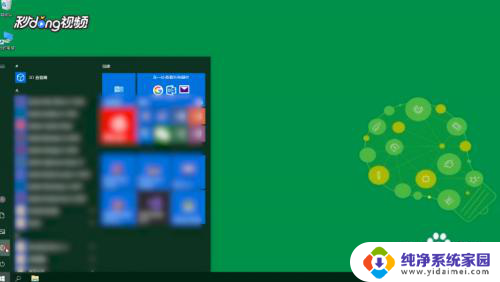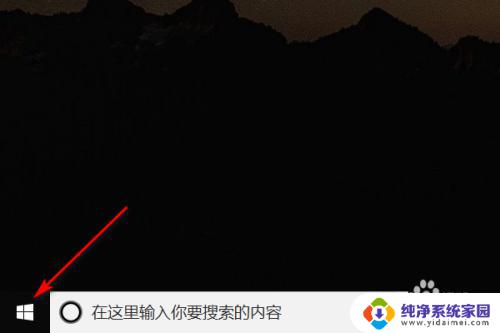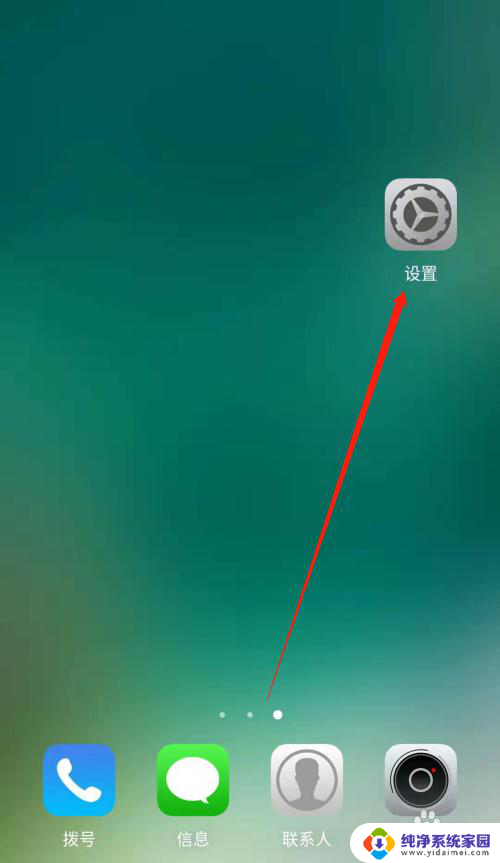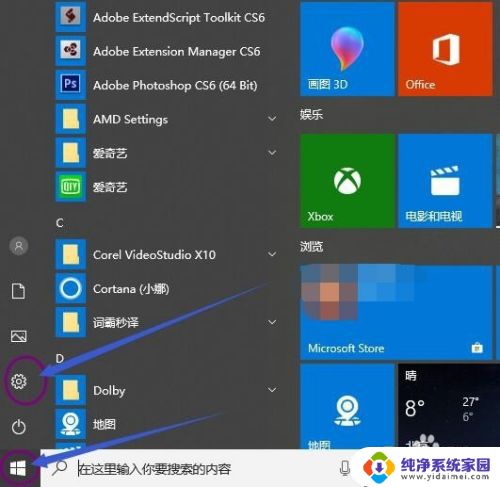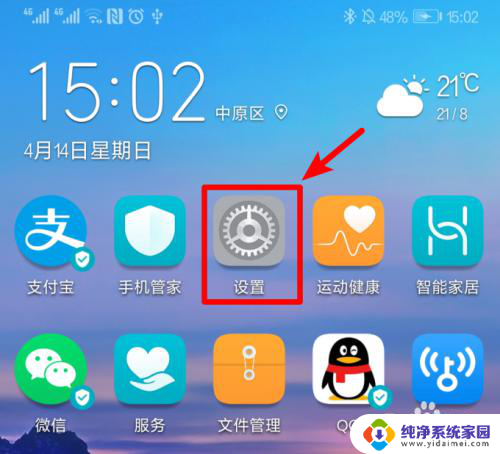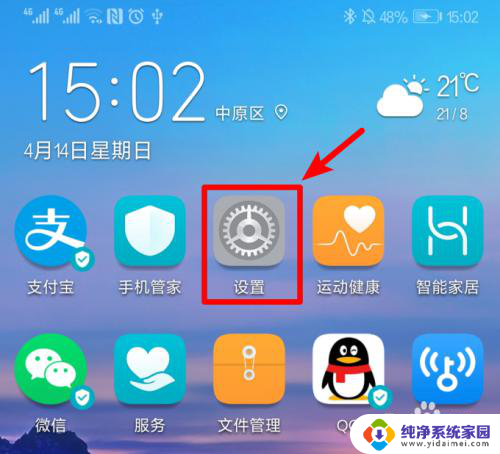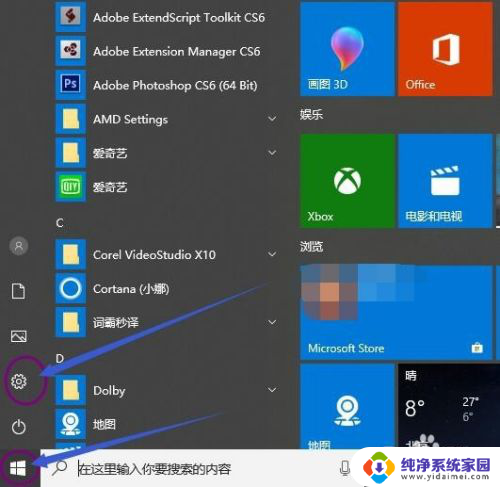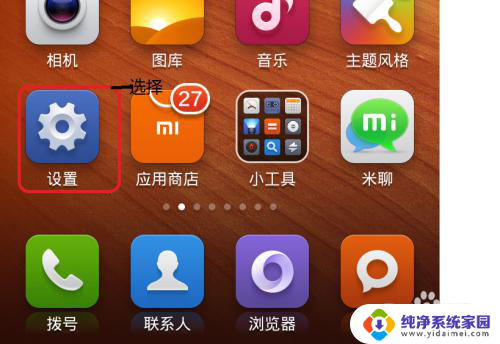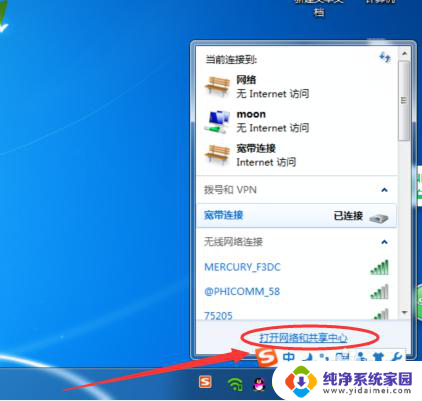电脑连宽带可以给手机开热点吗 电脑如何设置热点给手机共享网络
更新时间:2024-03-22 11:40:22作者:xiaoliu
在现代社会随着科技的不断发展,人们对于网络的需求也越来越大,有时候我们可能会遇到手机信号不佳的情况,这时候就需要借助电脑来给手机开热点,实现网络共享。电脑如何设置热点给手机共享网络呢?接下来我们就来详细了解一下。
步骤如下:
1.首先,大家点击电脑左下方的开始。在下拉列表中找到“设置”图标并点击,如图所示。
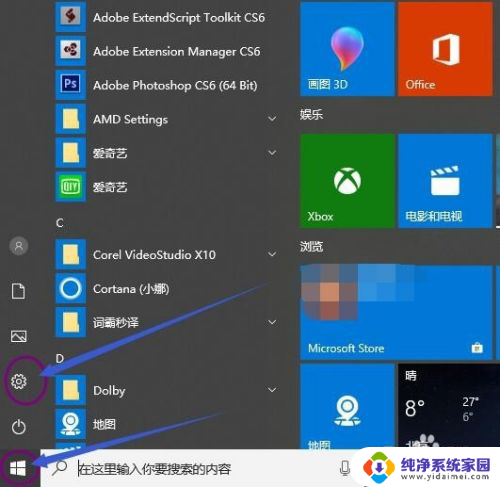
2.接着,我们在设置界面找到“网络和internet”,单击进入,如图所示。
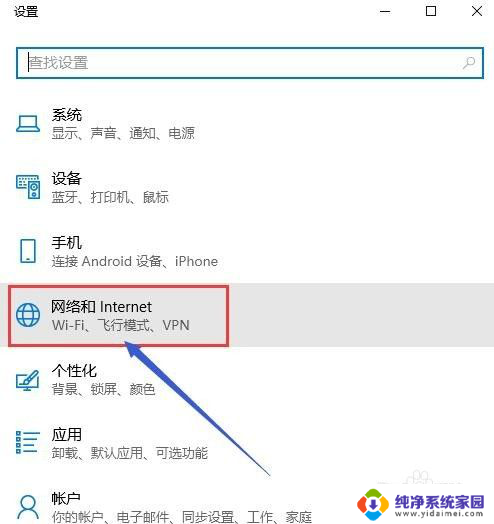
3.接下来,大家在“网络和internet”界面找到移动热点,单击进入,如图所示。
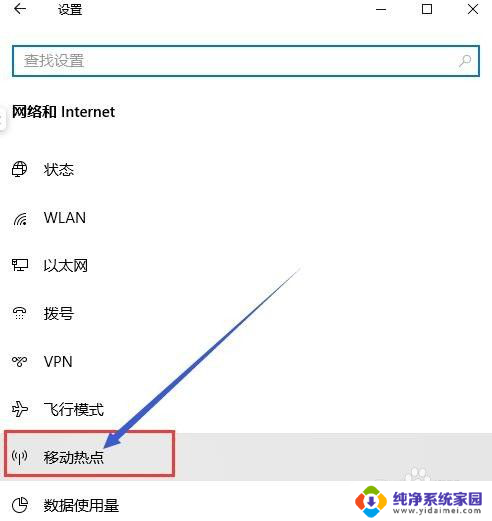
4.我们先要用数据线连接手机和电脑,在手机设置的无线网络中的移动网络共享中。打开USB共享网络。移动数据也要打开。
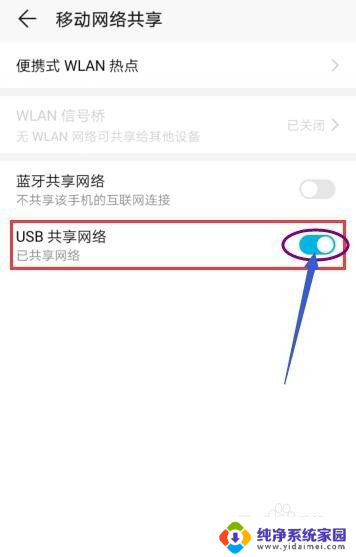
5.然后,回到电脑的设置界面,将移动热点的开关打开,如图所示。
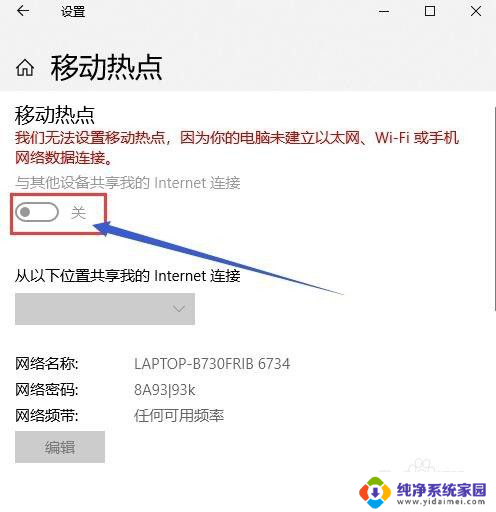
6.最后,打开手机的无线网络。搜索电脑共享的网络名称,输入密码,手机就可以用电脑共享的网络了,关掉你的移动网络即可。

以上就是关于电脑连宽带可以给手机开热点吗的全部内容,如果你遇到相同情况,可以按照以上方法解决。